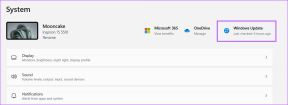7 Cara Mengatasi Touchscreen Tidak Berfungsi Di iPhone
Bermacam Macam / / April 06, 2023
Meskipun iPhone dikenal dengan desain dan kualitasnya yang kokoh, bukan berarti iPhone bebas dari masalah. Beberapa pengguna baru-baru ini melaporkan bahwa layar sentuh iPhone mereka tidak berfungsi. Wajar jika merasa frustrasi karena membuat ponsel Anda tidak berguna. Namun, kabar baiknya adalah artikel ini dapat membantu memperbaiki masalah tersebut, tetapi ada kendala.

Mirip dengan masalah sentuhan hantu, ada berbagai alasan mengapa layar sentuh tidak berfungsi di iPhone Anda. Namun, selama masalahnya terkait perangkat lunak, Anda dapat memperbaiki masalah tersebut dengan mengikuti metode dalam panduan ini. Jika ini tidak membantu, itu mungkin masalah terkait perangkat keras dan Anda harus membawa perangkat Anda ke Dukungan Apple sebagai upaya terakhir.
Jadi, coba perbaikan ini terlebih dahulu dan lihat apakah memperbaiki layar iPhone tidak merespons sentuhan. Mari kita mulai dengan solusi paling sederhana dan paling efisien.
1. Paksa Mulai Ulang iPhone
Kami yakin Anda telah mencoba mematikan iPhone Anda, tetapi layar sentuh Anda yang rusak tidak memungkinkan Anda menggunakan penggeser untuk mematikan iPhone Anda. Inilah mengapa opsi force restart iPhone dirancang. Ini tidak memerlukan kontrol sentuh apa pun. Jika layar sentuh iPhone tidak berfungsi karena masalah perangkat lunak, ini adalah cara terbaik Anda untuk memperbaikinya.

Langkah-langkah untuk memaksa me-restart iPhone tergantung pada versi Anda. Jadi, kami telah membuat daftar langkah-langkah untuk setiap model iPhone. Pilih salah satu yang Anda miliki.
Di iPhone 8, iPhone SE 2nd gen, dan lebih baru:
Langkah 1: Tekan dan lepaskan tombol volume atas dengan cepat.
Langkah 2: Tekan dan lepaskan tombol volume turun dengan cepat, lalu tekan dan tahan tombol samping.
Langkah 3: Saat logo Apple muncul, lepaskan tombol.
Di iPhone 7 dan iPhone 7 Plus:
Langkah 1: Tekan dan tahan tombol volume turun dan tombol Tidur/Bangun secara bersamaan.
Langkah 2: Saat logo Apple muncul, lepaskan kedua tombol.
Di iPhone 6s, dan iPhone SE 1 gen:
Langkah 1: Tekan dan tahan tombol Tidur/Bangun dan tombol Utama secara bersamaan.
Langkah 2: Saat logo Apple muncul, lepaskan kedua tombol.
Ini semua yang perlu Anda lakukan untuk memaksa me-restart iPhone Anda. Jika layar sentuh Anda berfungsi dengan baik setelah restart paksa, mungkin ada masalah dengan proses atau aplikasi yang berjalan di sesi Anda sebelumnya.
2. Bersihkan dan Keringkan Layar Anda
Tubuh manusia adalah konduktor listrik. Jadi, saat Anda menyentuh layar, Anda mendistorsi medan listrik di atasnya dan layar mengenali tempat terjadinya. Berdasarkan itu, Anda diberikan output sebagai hasil dari sentuhan Anda. Sekarang jika ada partikel padat atau cair yang mengganggu antara ujung jari Anda dan layar, 'distorsi' ini tidak akan terjadi dan Anda tidak akan menerima umpan balik apa pun.
Dengan demikian, membuat Anda percaya bahwa layar sentuh iPhone Anda tidak berfungsi. Jadi, selalu lebih baik untuk membersihkan layar terlebih dahulu. Ikuti langkah-langkah di bawah ini untuk melakukannya.
Langkah 1: Pastikan semua kabel dicabut dari iPhone.
Langkah 2: Tekan tombol tidur/bangun dan kunci iPhone Anda.
Langkah 3: Gunakan kain mikrofiber, dan seka layar Anda dengan lembut.
Langkah 4: Jika partikel tampaknya tidak hilang, gunakan kain lembut bebas serabut dengan sedikit air sabun. Usap di layar Anda. Pastikan Anda tidak berada di dekat lubang suara, tombol Touch ID, atau tepi perangkat Anda.
Menggunakan langkah-langkah di atas, bersihkan iPhone Anda dengan hati-hati. Pastikan Anda menyeka layar dengan lembut, dan hindari menggunakan banyak cairan dalam prosesnya. Sekarang, lihat apakah layar sentuh berfungsi.
3. Lepas Casing dan Pelindung Layar
Di bagian sebelumnya, kita melihat partikel debu yang mengganggu ujung jari dan layar Anda. Ini memblokir konduktansi listrik dan Anda tidak dapat menerima umpan balik dari layar sentuh. Ini juga bisa terjadi jika Anda menggunakan pelindung layar yang tebal atau casing yang bersentuhan dengan layar Anda.
Oleh karena itu, kami sarankan untuk melepas casing dan pelindung layar, lalu coba gunakan layar. Jika berfungsi dengan baik, Anda telah menemukan pelakunya. Kami merekomendasikan penggunaan kasing berkualitas baik dan pelindung layar untuk mencegah masalah serupa di masa mendatang.
4. Copot Aplikasi Bermasalah
Jika layar sentuh tidak berfungsi hanya pada aplikasi tertentu, masalahnya bukan pada tampilan Anda, tetapi pada aplikasi itu sendiri. Anda menebaknya dengan benar. Anda perlu menghapus aplikasi. Inilah cara Anda dapat menghapus aplikasi di iPhone Anda.
Langkah 1: Tekan lama pada ikon aplikasi sampai mulai bergoyang. Sekarang, klik tombol '-' di kiri atas ikon aplikasi.

Langkah 2: Sekarang, klik Hapus Aplikasi.

Jika masalah tetap ada, Anda mungkin dapat memeriksa apakah iPhone Anda sudah waktunya untuk pembaruan perangkat lunak. Baca bagian selanjutnya untuk mengetahui caranya.
5. Perbarui iPhone
Apple terus meluncurkan pembaruan perangkat lunak untuk memperbaiki bug dan masalah pada iPhone Anda. Jadi, untuk mencoba dan memperbaiki masalah layar sentuh, kami sangat menyarankan Anda perbarui iPhone Anda terbaru, jika belum. Bagian baiknya adalah Anda dapat memperbarui iPhone menggunakan mesin Windows atau Mac. Mari saya tunjukkan bagaimana caranya.
Perbarui iPhone Menggunakan Mac
Langkah 1: Hubungkan iPhone ke Mac Anda menggunakan kabel petir.
Langkah 2: Di daftar perangkat, pilih iPhone Anda.

Langkah 3: Sekarang, pilih 'Periksa Pembaruan'. Jika ada pembaruan yang tersedia, lanjutkan dan perbarui iPhone Anda ke versi terbaru.
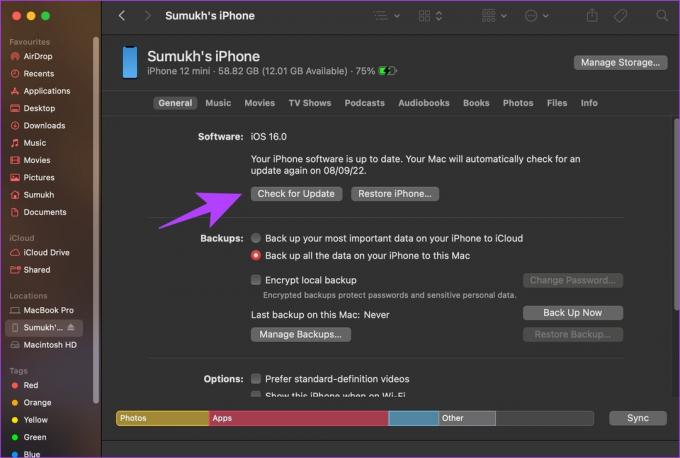
Jika Anda berada di sisi lain dan menggunakan mesin Windows, inilah cara Anda memperbarui iPhone menggunakan iTunes.
Perbarui iPhone di Windows
Langkah 1: Unduh dan instal iTunes menggunakan Microsoft Store.
Unduh iTunes

Langkah 2: Instal dan buka iTunes di PC Anda.
Langkah 3: Hubungkan iPhone Anda menggunakan kabel petir.
Langkah 4: Sekarang, iPhone Anda akan muncul di sidebar. Pilih perangkat Anda dan klik Ringkasan.

Langkah 5: Klik ‘Periksa Pembaruan. Ini akan memberi tahu Anda jika pembaruan tersedia untuk iPhone Anda dan memungkinkan Anda memperbaruinya menggunakan iTunes itu sendiri.

Jika masalah terus berlanjut setelah memperbarui iPhone Anda, coba dan setel ulang iPhone Anda. Langkah-langkahnya, dijelaskan pada bagian di bawah ini.
6. Atur Ulang Pabrik iPhone
Klasik lainnya, tetapi salah satu solusi terakhir untuk memperbaiki layar sentuh yang tidak berfungsi di iPhone adalah dengan mengatur ulang pabrik. Berikut adalah prosedur langkah demi langkah untuk melakukan hal yang sama.
Langkah 1: Buka Aplikasi Pengaturan.

Langkah 2: Pilih Umum.

Langkah 3: Pilih 'Transfer atau Setel Ulang iPhone'.

Langkah 4: Pilih Atur Ulang.

Langkah 5: Pilih 'Setel Ulang Semua Pengaturan' dan ikuti petunjuk di layar untuk menyelesaikan proses.

Langkah 6: Opsional – Klik ‘Hapus Semua Konten dan Pengaturan’ jika masalah berlanjut.

Langkah 7: Pilih Lanjutkan. Ikuti petunjuk di layar untuk menghapus dan mengatur ulang iPhone Anda.
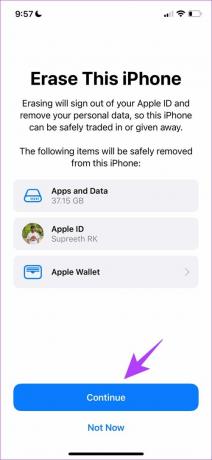
Jika tidak ada langkah di atas yang berhasil, Anda mungkin perlu memeriksanya di pusat layanan resmi Apple. Kami akan membantu Anda dengan beberapa informasi mengenai hal ini di bagian berikutnya.
7. Hubungi Dukungan Apple
Membawa perangkat Anda ke pusat layanan resmi Apple bisa menjadi opsi teraman. Ini adalah cara yang aman untuk mendiagnosis masalah dan mendapatkan solusi untuk hal yang sama. Meskipun proses ini menghabiskan uang Anda, ini akan membantu Anda menyelesaikan masalah apa pun karena Apple menawarkan dukungan purna jual yang baik. Kami telah menyisipkan beberapa tautan penting di bawah untuk membantu Anda menghubungi Dukungan Apple.
Informasi Dukungan Apple - Berdasarkan Negara
Perbaikan Apple - Mulai Permintaan Perbaikan
Ketuk Pergi di iPhone Anda
Ini adalah bagaimana Anda dapat memperbaiki layar sentuh yang tidak berfungsi di iPhone. Menghadapi masalah seperti itu mungkin membuat frustrasi. Tetapi kami menyarankan Anda untuk tetap diam, dan dengan sabar mencoba metode ini. Anda juga dapat menjelajahi layanan Apple Care untuk iPhone Anda untuk menghemat uang dalam jangka panjang.
Terakhir diperbarui pada 28 Maret 2023
Artikel di atas mungkin berisi tautan afiliasi yang membantu mendukung Teknologi Pemandu. Namun, itu tidak mempengaruhi integritas editorial kami. Konten tetap berisi dan otentik.